win11更新安装错误0x80073701解决方法
最近微软为win11推送了不少更新文件,一些朋友在下载安装这些更新时遇到了更新失败,显示自动更新错误0x80073701的情况,这可能是因为我们已经下载了相关更新,导致第二次下载时出现错误,这时候只需要重置更新就可以了,下面就一起来看一下吧。
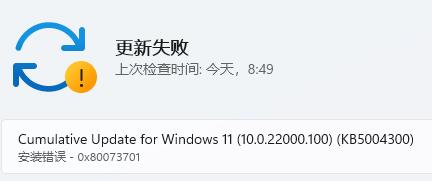
win11自动更新0x80073701怎么办
方法一:重置更新
1、首先我们可以先右键点击开始菜单,选择“Windows终端(管理员)”
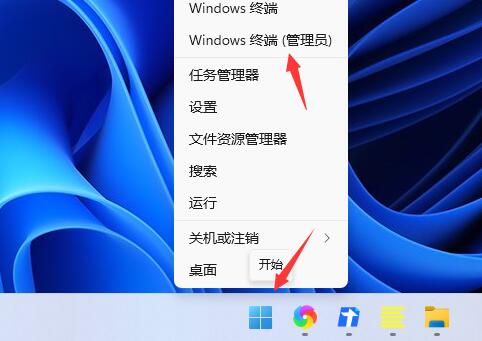
2、然后输入“net stop wuauserv net stop cryptSvc net停止位net stop msiserver”回车确定,用来停止和加密Windows更新服务。
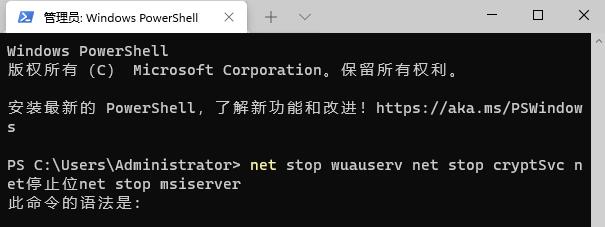
3、接着再输入“ren C:\ Windows \ SoftwareDistribution SoftwareDistribution.old ren C:\ Windows \ System32 \ catroot2 Catroot2.old”用来重命名更新文件夹。
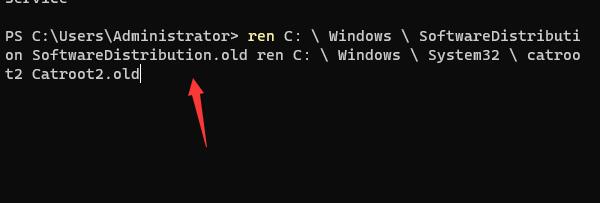
4、最后只需要重启更新服务即可,输入“net start wuauserv net start cryptSvc net start bits net start msiserver”回车确定。
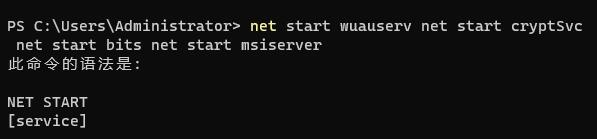
方法二:手动更新
1、如果大家在重置更新后依旧无效,那么还可以尝试手动进行安装。
2、大家可以根据自己哪一个更新失败单独安装这个更新,或者直接下载安装最新版的win11系统。【win11最新中文版下载】

以上就是win11更新安装错误0x80073701解决方法了,大家快去修复并更新win11系统吧。想知道更多相关消息还可以收藏系统家园。
最新推荐
-
excel怎么把一列数据拆分成几列 excel一列内容拆分成很多列

excel怎么把一列数据拆分成几列?在使用excel表格软件的过程中,用户可以通过使用excel强大的功能 […]
-
win7已达到计算机的连接数最大值怎么办 win7连接数达到最大值

win7已达到计算机的连接数最大值怎么办?很多还在使用win7系统的用户都遇到过在打开计算机进行连接的时候 […]
-
window10插网线为什么识别不了 win10网线插着却显示无法识别网络

window10插网线为什么识别不了?很多用户在使用win10的过程中,都遇到过明明自己网线插着,但是网络 […]
-
win11每次打开软件都弹出是否允许怎么办 win11每次打开软件都要确认

win11每次打开软件都弹出是否允许怎么办?在win11系统中,微软提高了安全性,在默认的功能中,每次用户 […]
-
win11打开文件安全警告怎么去掉 下载文件跳出文件安全警告

win11打开文件安全警告怎么去掉?很多刚开始使用win11系统的用户发现,在安装后下载文件,都会弹出警告 […]
-
nvidia控制面板拒绝访问怎么办 nvidia控制面板拒绝访问无法应用选定的设置win10

nvidia控制面板拒绝访问怎么办?在使用独显的过程中,用户可以通过显卡的的程序来进行图形的调整,比如英伟 […]
热门文章
excel怎么把一列数据拆分成几列 excel一列内容拆分成很多列
2win7已达到计算机的连接数最大值怎么办 win7连接数达到最大值
3window10插网线为什么识别不了 win10网线插着却显示无法识别网络
4win11每次打开软件都弹出是否允许怎么办 win11每次打开软件都要确认
5win11打开文件安全警告怎么去掉 下载文件跳出文件安全警告
6nvidia控制面板拒绝访问怎么办 nvidia控制面板拒绝访问无法应用选定的设置win10
7win11c盘拒绝访问怎么恢复权限 win11双击C盘提示拒绝访问
8罗技驱动设置开机启动教程分享
9win7设置电脑还原点怎么设置 win7设置系统还原点
10win10硬盘拒绝访问怎么解决 win10磁盘拒绝访问
随机推荐
专题工具排名 更多+





 闽公网安备 35052402000376号
闽公网安备 35052402000376号